- Tarayıcı uzantılarını kullanmak, tarayıcınız Instagram'da karanlık temayı etkinleştirmenin en iyi yollarından biridir.
- Özel URL, sayfayı yeniden yüklediğinizde varsayılana döndüğü için geçici bir düzeltmedir.
- Karanlık Modu kullanmak, göz yorgunluğunun telefonunuzun parlak ekranına uzun süre odaklanmasını önlemeye yardımcı olur.

- Kolay geçiş: Yer imleri, şifreler vb. gibi mevcut verileri aktarmak için Opera asistanını kullanın.
- Kaynak kullanımını optimize edin: RAM belleğiniz diğer tarayıcılardan daha verimli kullanılır
- Gelişmiş gizlilik: entegre ücretsiz ve sınırsız VPN
- Reklam yok: yerleşik Reklam Engelleyici, sayfaların yüklenmesini hızlandırır ve veri madenciliğine karşı koruma sağlar
- Oyun dostu: Opera GX, oyun oynamak için ilk ve en iyi tarayıcıdır
- Opera'yı İndir
Instagram, dünyanın en popüler sosyal medya platformları arasında yer almaktadır. Hızla büyüyor ve zaman zaman platformu yamalamak için yeni güncellemeler her zaman mevcuttur.
Instagram gibi sosyal medya platformları bağımlılık yapabilir ve sağlığımız için tehlikelidir. Google ve Apple tarafından Karanlık Mod temalarının piyasaya sürülmesinden bu yana, birçok uygulama geliştiricisi uygulamalarına koyu temalar ekliyor.
Mobil cihazlarda Karanlık Mod, Işık Modu veya Karanlık Ekran Modu arasında geçiş yapmanızı sağlar. Koyu renklere uyması için ekran arayüzünüzün renk düzenini değiştirir.
Ancak, çoğu kişinin Instagram gibi platformlarda harcadığı zaman miktarı nedeniyle, Karanlık Modu kullanmanız önerilir. Göz yorgunluğunu azaltır ve konsantrasyona yardımcı olur.
Ayrıca gözlerden geçen mavi ışık miktarını da azaltır.
Ayrıca, birçok kişi Instagram'ın Karanlık Modunu nasıl etkinleştireceğini bilmiyor. Instagram tarayıcı uygulaması bir mobil uygulama gibi çalışır ve karanlık temayı kullanabilirsiniz.
Bu makale, farklı işletim sistemlerinde Karanlık Modu açmak için size ipuçları verecektir.
Instagram tarayıcısı için Karanlık Mod var mı?
Instagram tarayıcıları için Karanlık Modu etkinleştirmenin yolları vardır. Bu mod, Instagram mobil uygulamaları ve diğer bazı özelliklerle sınırlıdır. Bu, tarayıcılarınızda Instagram için Karanlık Modu kullanamayacağınız anlamına gelmez.
Instagram geliştiricilerinden olmasa da cihazınızda Instagram ekranını etkileyecek bazı değişiklikler yapabilirsiniz. Bunu aşmanın birkaç yolu var ve bunları bu makalenin ilerleyen kısımlarında tartışacağız.
Karanlık Mod gözler için iyi mi?
Basit cevap evet. Parlaklık, gözlerinizi ne kadar süre maruz bıraktığınıza bağlı olarak gözlere zarar verebilecek bir şeydir.
Karanlık Modu kullanmak, ışıktan gelen mavi ışık miktarını azaltır ve beraberinde gelen baş ağrılarını önler. Ayrıca göz yorgunluğu yaşamadan cihazınızda ne yaptığınıza odaklanmanıza yardımcı olur.
Karanlık Mod, özellikle gece geç saatlere kadar çalışırken, her zaman göze nazik davranır. Cihazınızın parlaklığını daha az zararlı bir düzeye indirir. Bu nedenle Karanlık Mod gözler için iyidir ve onu kullanmalısınız.
Instagram tarayıcısında Karanlık Modu nasıl etkinleştirirsiniz?
1. Instagram tarayıcımda Karanlık Modu etkinleştir (masaüstü)
1.1 Özel bir URL kullanın
- Tarayıcınızı başlatın (Karanlık Mod, Chrome, Firefox, Edge, Safari ve diğer tarayıcılar için geçerlidir).
- öğesine dokunun. adres çubuğu ekranın üst kısmında ve şunu yazın https://www.instagram.com/?theme=dark.

- basın Girmek URL'yi yüklemek için anahtar.
Instagram web sayfasını karanlık tema özel URL'si ile yüklemenin, onu kalıcı olarak Karanlık Modda ayarlamadığını unutmayın. Bu nedenle, Instagram varsayılan görüntüleme temasına dönecektir.
Ancak, her zaman karanlık tema modunu açtığınızdan emin olmak için bağlantıyı yer imlerine ekleyin ve Instagram'ı kullanmak istediğiniz zaman kullanın.
1.2 Chrome bayrağını kullanın
- Tarayıcınızı PC'nizde başlatın.
- Adres çubuğuna tıklayın ve tarayıcıya yazın isim://bayraklar (Chrome kullanıyorsanız, chrome://bayraklar Instagram Karanlık Mod Chrome için).

- Üzerinde bayrak sayfasında, arama çubuğuna tıklayın ve karanlık.
- Tıkla Varsayılan düğme karşı Web İçeriği için Otomatik Karanlık Modu açılır menüyü istemek ve seçmek için seçenek Olanak vermek açılır menüden.

- Tarayıcınızı kapatıp yeniden başlatın, ardından Karanlık Modu yüklemek için Instagram.com'u açın.
Bunun gibi deneysel işaretler yalnızca Google Chrome ve diğer Chromium tabanlı tarayıcılarda kullanılabilir. Instagram web ve diğer web içerikleri için Karanlık Modu zorlamanıza olanak tanır.
1.3 Instagram için Karanlık Mod Uzantısını Kullanın
- şuraya git Chrome Web Mağazası ve ara Instagram için Gece Modu.
- Ekranın sağ tarafında, üzerine tıklayın Chrome'a ekle ve tıklayın Uzantı eklemek seçenek.

- Açık Instagram yeni bir sekmede ve tıklayın Instagram için Gece Modu Uzantı ekranınızın sağ üst tarafında.

Uzman İpucu: Özellikle bozuk depolar veya eksik Windows dosyaları söz konusu olduğunda, bazı bilgisayar sorunlarının üstesinden gelmek zordur. Bir hatayı düzeltmede sorun yaşıyorsanız, sisteminiz kısmen bozuk olabilir. Makinenizi tarayacak ve hatanın ne olduğunu belirleyecek bir araç olan Restoro'yu yüklemenizi öneririz.
Buraya Tıkla İndirmek ve onarmaya başlamak için.
Sayfa daha sonra hemen açık moddan Karanlık Mod'a geçecektir. Özel bir URL'den farklı olarak, bu uzantı, sayfayı yeniden yüklediğinizde bile karanlık temayı korur. Ancak, ışık moduna geçmek için uzantı simgesine dokunabilirsiniz.
1.4 Opera'da kolay kurulumu kullanın
Opera'da karanlık modun sadece URL üzerinden erişim için ayarlanması entegrasyon için de geçerli değildir.
- Aç Opera tarayıcısı.
- Tıkla Kolay kurulum sağ üst köşede.

- arasında geçiş yap Karanlık ve sistem ve Instagram'a erişin.
2. Mac'teki Instagram tarayıcımda Karanlık Modu etkinleştir
2.1 Mac'inizdeki Karanlık Mod özelliğini açın
- Ekranınızın sol üst köşesinde, elma logosu.
- Tıkla Sistem Tercihleri açılır menüden seçeneği.

- Üzerinde Sistem Tercihleri sayfa, seçin Genel.
- İçinde Genel, seçin Karanlık seçenek itibaren Dış görünüş Menü.

Ekran temanızı anında Karanlık Mod olarak değiştirecektir. Ancak, tarayıcınızın görüntüleme temasını da etkiler. Böylece, tarayıcılarınızı Mac'inizde her başlattığınızda, Instagram'ı Karanlık Mod'da yükleyebilirsiniz.
Aynı şekilde, Apple cihazları için varsayılan tarayıcı olduğu için Safari'nin bu işlem için en iyisi olduğunu unutmayın. Mac'inizin görünümünü koyu olarak değiştirmek, Safari'de Instagram tarayıcı Karanlık Modu'nu etkinleştirebilir.
Işık Moduna geçmek için aynı adımları takip edin ve Görünüm menüsünden ışığı seçin.
2.2 Özel bir URL kullanın
Daha önce belirtildiği gibi, özel URL https://www.instagram.com/?theme=dark macOS tarayıcınızda Instagram Karanlık Modu'nu etkinleştirecektir.
3. Instagram tarayıcımda (iPhone) Karanlık Modu etkinleştir
- Başlat Ayarlar iPhone'unuzdaki uygulamayı seçin ve üzerine tıklayın. Ekran parlaklığı.
- Seçme Karanlık itibaren Dış görünüş seçenekler.

- Başlat Safari tarayıcısı Ve git Instagram.
Karanlık Modu seçmek, sistem varsayılan ayarlarını kullandığından Safari'nin ekran temasını değiştirir. Bu nedenle, iPhone değişiklikleri tarayıcısını ve yüklediğiniz sayfaları etkiler.
Instagram tarayıcısını iPhone'unuzda Karanlık Modda kullanmanın başka bir yolu da sayfayı özel bir URL üzerinden yüklemektir. yükleyerek https://www.instagram.com/?theme=dark, karanlık temada tarayıcınızda Instagram'ı kullanabileceksiniz.
4. Instagram tarayıcımda (Android) Karanlık Modu etkinleştir
4.1 Karanlık tema düğmesini açın
- Başlat Ayarlar Android cihazınızda uygulama.
- seçin Görüntülemek seçeneği, aşağı kaydırın karanlık tema seçeneğini seçin ve üzerine tıklayın.

- üzerinde geçiş yap Koyu temayı kullan buton.
Android cihazdaki karanlık tema yalnızca uyumlu uygulamalar ve tarayıcılarla çalışsa da yine de tarayıcınızda kullanabilirsiniz.
- Kusursuz Hulu Live TV akışı için en iyi 3 tarayıcı
- Tarayıcınızı Şimdi Değiştirin: Apple Music için En İyi 5 Tarayıcı
- Web Sitesi Düğmeleri Tarayıcılarda Çalışmıyor mu? İşte 6 Düzeltme
- Firefox Kurulumu Takıldı mı? İşte Düzeltmek için Test Edilmiş 8 Yöntem
4.2 Chrome bayrağını kullanın
- Tarayıcınızı Android cihazınızda başlatın.
- Adres çubuğuna tıklayın ve tarayıcıya yazın isim://bayraklar (Chrome tarayıcı kullanıyorsanız, chrome://bayraklar Instagram Karanlık Mod Chrome için).
- Bayrak sayfasında, arama çubuğunu tıklayın ve karanlık.

- Tıkla Varsayılan düğme karşı Web İçeriği için Otomatik Karanlık Modu açılır menüyü istemek ve seçmek için seçenek Olanak vermek açılır menüden.
- Tarayıcınızı kapatıp yeniden başlatın, ardından Karanlık Modu yüklemek için Instagram.com'u açın.
4.3 Özel URL'yi deneyin
Özel URL'yi kullanarak tarayıcı Instagram Dark Mode'u android cihazlarınızda da kullanabilirsiniz. Bu, Instagram.com'un sonuna ?theme=dark eklenerek yapılabilir.
Instagram'da Karanlık Modundan Açık Moduna nasıl geçersiniz?
1. Instagram Uygulamasında Işık temasına geçin
- Cihazınızda Instagram uygulamasını başlatın ve profil.
- öğesine dokunun. 3 satır sembolü Ekranın sağ üst köşesindeki simgesine tıklayın ve Ayarlar.

- Seçme Temalar.
- Karanlık temadan açık temaya geçmek için Açık seçeneğini işaretleyin.

2. Android'inizde Karanlık Modu kapatın
- Açık Ayarlar telefonunda.
- seçin Görüntülemek seçenek.

- Aşağı kaydır karanlık tema seçeneğini seçin ve üzerine tıklayın
- kapat Koyu temayı kullan buton.
3. iPhone'unuzda Karanlık Modu kapatın
- Başlat Ayarlar uygulama ve tıklayın Ekran parlaklığı.
- Altında Dış görünüş, seçme Işık.

- Instagram'ı başlatın ve hafif tema moduna yüklenecektir.
Yukarıdaki ipuçlarını takip ederseniz, tarayıcınızda Instagram için Karanlık Modu kullanmak kolaydır. Dahası, özel URL seçeneği, farklı işletim sistemlerindeki (İşletim Sistemi) tüm tarayıcılar için çalışır ancak her zaman geçicidir.
Ancak, Karanlık Mod tarayıcı uzantılarını kullanmak, yeniden yüklediğinizde bile koyu temaya sahip web sitelerini yüklemenize olanak tanır.
Bazen karşılaşabilirsiniz Instagram'ı bir VPN ile kullanırken hatalar, ki bu can sıkıcı. Ayrıca, aşağıdaki gibi yaygın sorunları bilmelisiniz: Instagram Google Chrome'da çalışmıyor.
 Hala sorun mu yaşıyorsunuz?Bunları bu araçla düzeltin:
Hala sorun mu yaşıyorsunuz?Bunları bu araçla düzeltin:
- Bu PC Onarım Aracını İndirin TrustPilot.com'da Harika olarak derecelendirildi (indirme bu sayfada başlar).
- Tıklamak Taramayı Başlat PC sorunlarına neden olabilecek Windows sorunlarını bulmak için.
- Tıklamak Hepsini tamir et Patentli Teknolojilerle ilgili sorunları çözmek için (Okuyucularımıza Özel İndirim).
Restoro tarafından indirildi 0 okuyucular bu ay
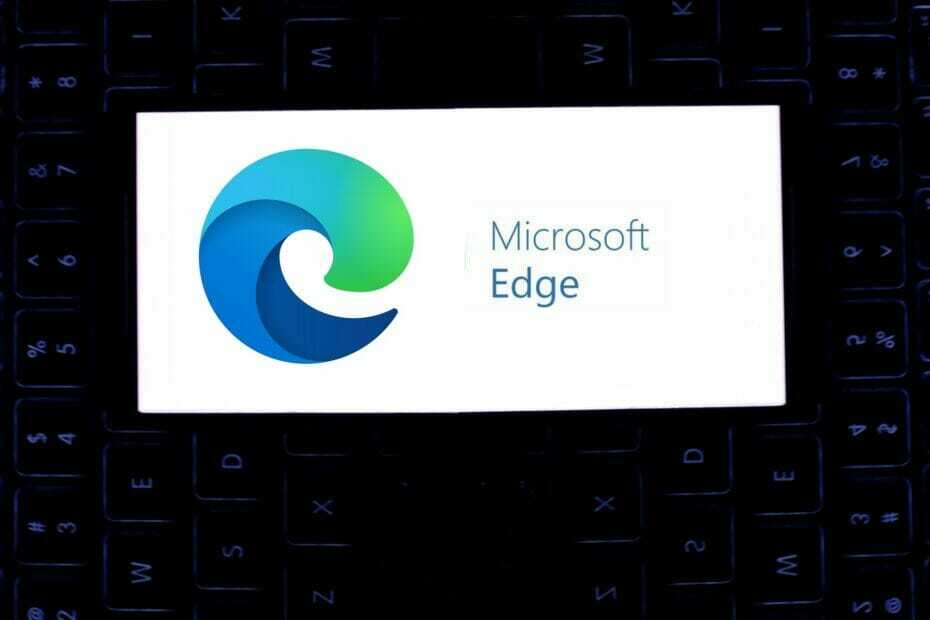
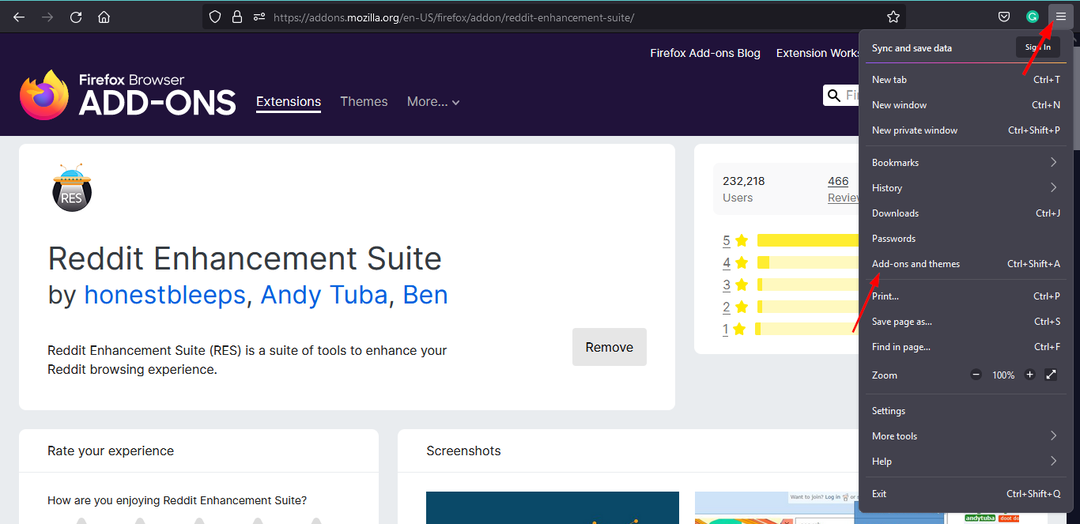
![Windows 10 ve 11 için Phoenix Tarayıcısını İndirin [32/64 bit]](/f/3ce826cc9ed423fe7a860f5bee6b8ea0.png?width=300&height=460)